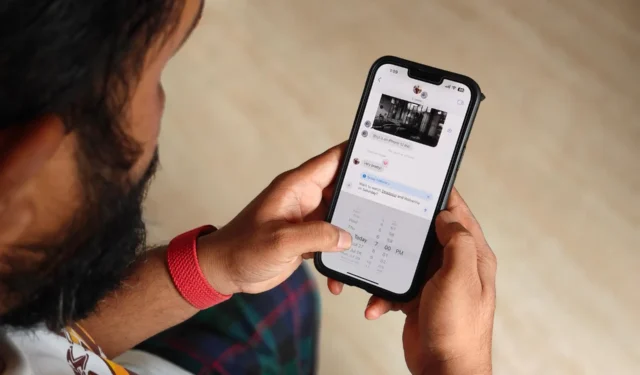
Sie benötigen keine Automatisierung oder Verknüpfung mehr auf Ihrem iPhone, um Textnachrichten für Geburtstags- oder Jubiläumswünsche, Geschäftskommunikation oder zum Kontakthalten zu planen. Mit der neuen Nachrichten-App können Sie Nachrichten mit der Option „Später senden“ mit iMessage in iOS 18, iPadOS 18 und macOS Sequoia planen. Außerdem funktioniert diese Funktion hauptsächlich mit dem iMessage-Protokoll und nicht mit dem kommenden RCS (einschließlich anderer Android-Telefone) oder regulären SMS. So planen Sie Nachrichten zum späteren Senden aus der Nachrichten-App auf iPhone, iPad und Mac.
Hinweise zum Planen von Nachrichten
Die neue Option „Später senden“ erscheint für iPhones mit iOS 18, iPads mit iPadOS 18 und Macs mit macOS Sequoia. Wenn Sie nicht auf die öffentliche Veröffentlichung im September 2024 warten möchten, können Sie die jeweilige Entwickler- oder öffentliche Betaversion installieren , um diese Funktion zusammen mit anderen auf Ihren Geräten zu testen. Sie können Nachrichten, die später gesendet werden sollen, nur für andere iMessage-Benutzer planen. Außerdem ist die Verwendung eines iPhones zum Planen des späteren Sendens von Nachrichten zuverlässiger als die Verwendung eines iPads oder Macs. Beispielsweise kann ein Mac im Ruhemodus keine geplante Nachricht senden.
Planen Sie Nachrichten zum späteren Senden auf iPhone und iPad
Um Nachrichten für den späteren Versand zu planen, müssen Sie den üblichen Weg zum Senden von Texten einschlagen. Natürlich gibt es dabei einen kleinen Unterschied. Folgendes müssen Sie auf Ihrem iPhone und iPad tun:
1. Wählen Sie in der Nachrichten-App eine vorhandene Konversation aus oder erstellen Sie einen neuen Text, um eine Nachricht zu planen. 2. Geben Sie Ihre Nachricht in das Textfeld ein. Wenn Sie fertig sind, tippen Sie auf das runde Plus- Symbol daneben und dann auf Mehr . 3. Tippen Sie oben auf Später senden .
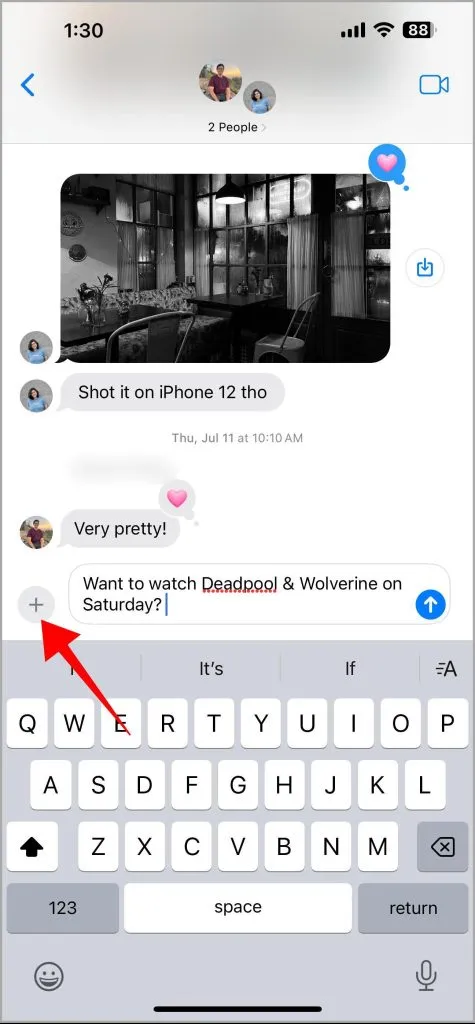
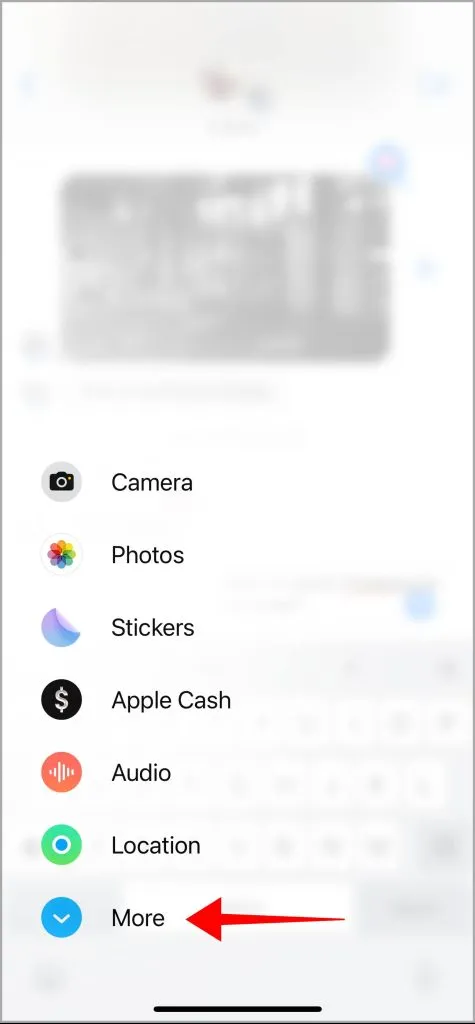
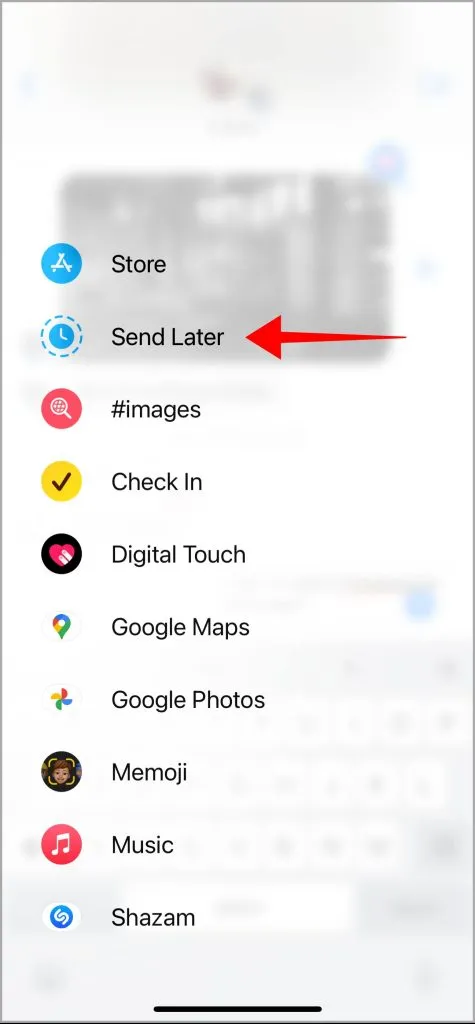
4. Wählen Sie ein Datum und eine Uhrzeit aus, um die Nachricht zu planen. Tippen Sie dann auf das Symbol Senden (Pfeil nach oben), um die Nachricht zu planen.
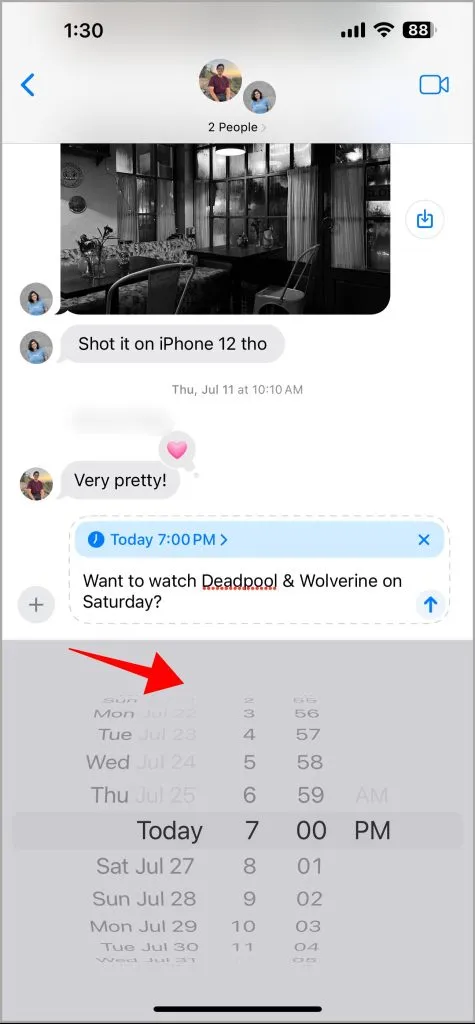
Dadurch wird Ihre Nachricht mit blauem Text (was darauf hinweist, dass es sich um eine iMessage handelt) und einem blauen Rand geplant.
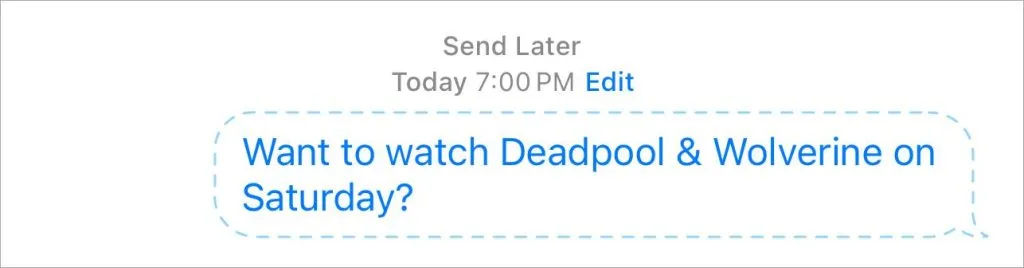
Bearbeiten oder Neuplanen einer geplanten Nachricht auf iPhone und iPad
Nachdem Sie eine Nachricht geplant haben, können Sie das Banner mit der geplanten Zeit im Textfeld sehen. Dort können Sie eine Folgenachricht eingeben und für eine andere Zeit planen. Haben Sie einen Fehler im Text entdeckt oder Ihre Meinung bezüglich der Zeit geändert? Es ist ganz einfach, den Text oder die Zeit der geplanten Nachricht zu bearbeiten.
Bearbeiten Sie den Text einer geplanten Nachricht, um sie später zu senden
Wie bei anderen Nachrichten können Sie den Text der geplanten Nachricht durch langes Drücken bearbeiten oder vollständig löschen.
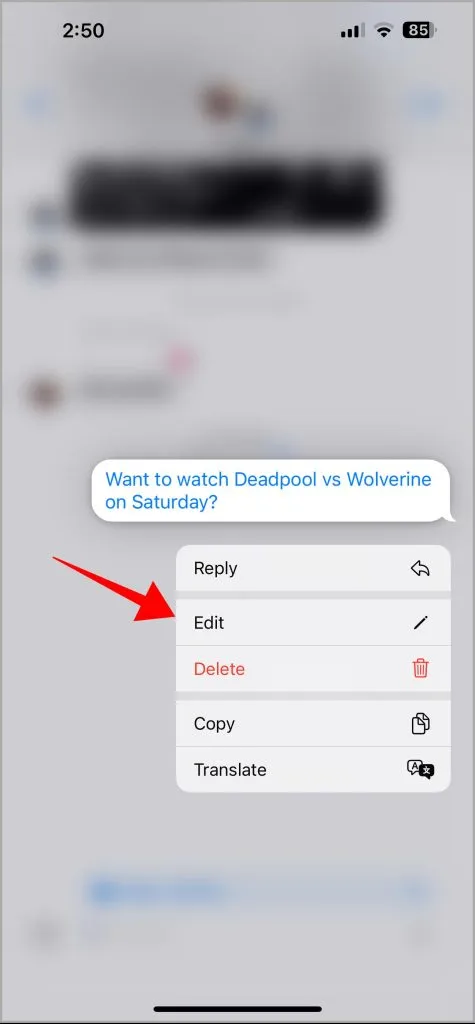
Bearbeiten Sie die Zeit der geplanten Nachricht, um sie später zu senden
Um eine geplante Nachricht auf dem iPhone oder iPad zu verschieben, müssen Sie diese Schritte ausführen: 1. Tippen Sie in der Nachrichten-App auf dem iPhone oder iPad im Abschnitt „ Später senden“ auf die Schaltfläche „ Bearbeiten “. 2. Tippen Sie im Kontextmenü auf „Uhrzeit bearbeiten“ . 3. Verwenden Sie die Optionen, um ein neues Datum und eine neue Uhrzeit für die Verschiebung der Nachricht festzulegen.
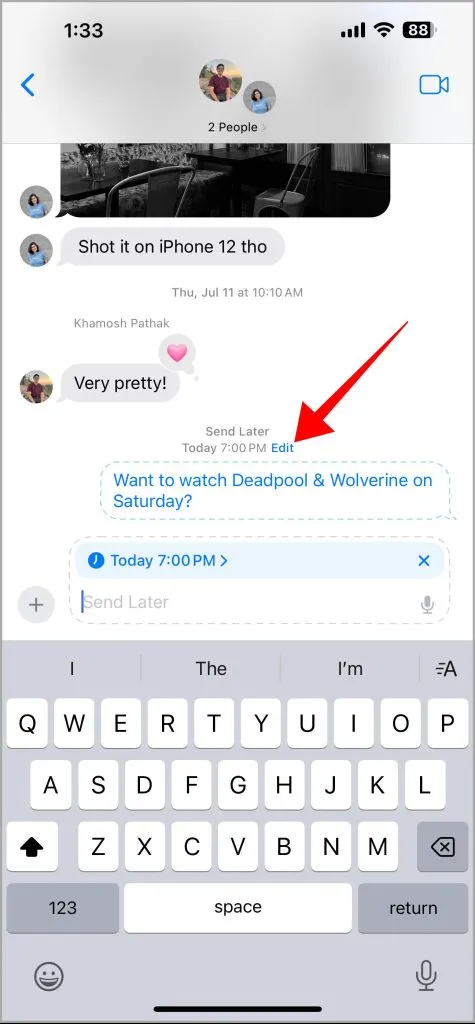
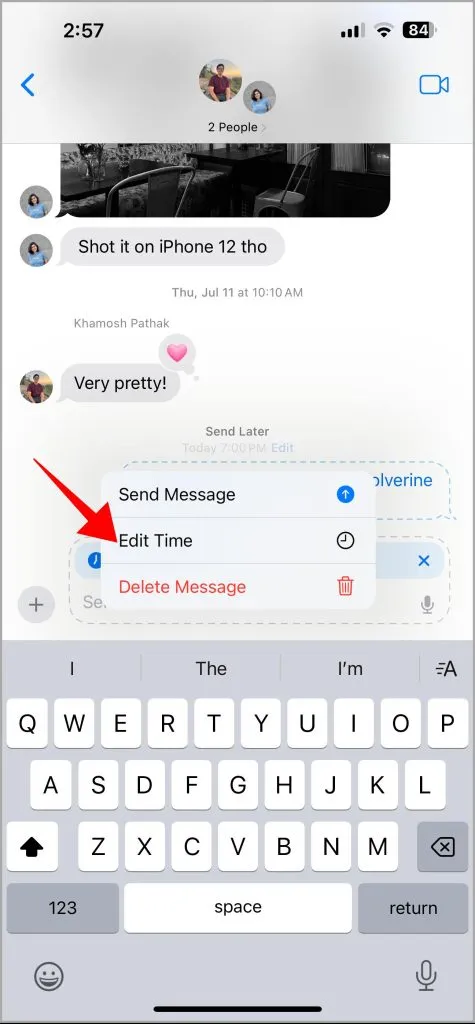
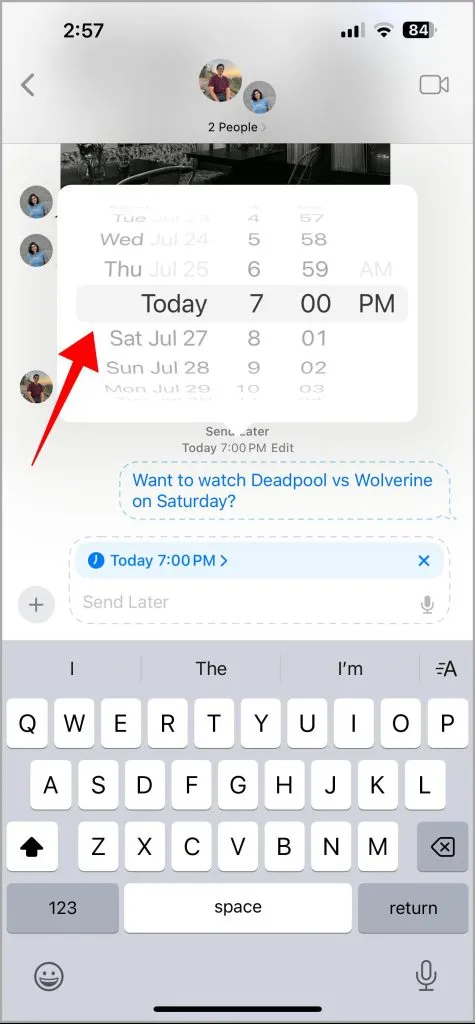
Planen Sie Nachrichten zum späteren Senden auf einem Mac
Das Einstellen einer verzögerten Textnachricht oder das Planen von Nachrichten zum späteren Senden auf dem Mac ist relativ einfach. Hauptsächlich, weil die Nachrichten-App auf dem Mac eine unkomplizierte Möglichkeit bietet. So planen Sie eine Nachricht auf dem Mac: 1. Wählen Sie in der Nachrichten-App auf dem Mac eine vorhandene Konversation aus oder erstellen Sie eine neue. 2. Geben Sie Ihre Nachricht in das Textfeld ein. Klicken Sie auf das runde Pluszeichen neben dem Textfeld.
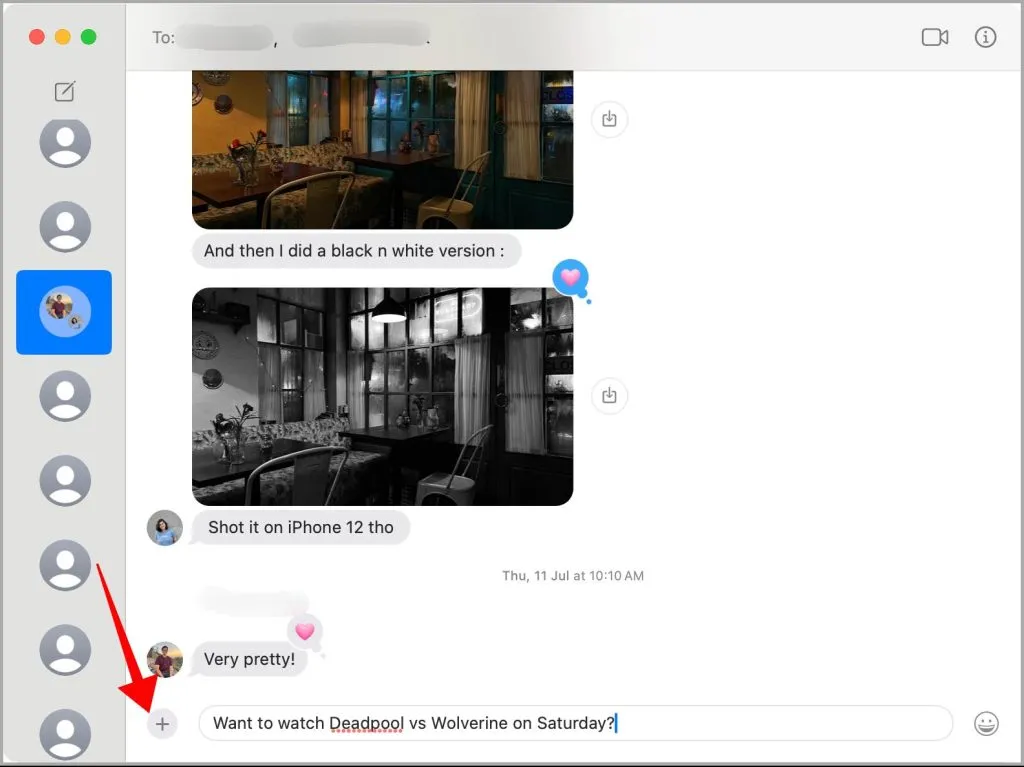
3. Wählen Sie aus den Optionen „Später senden“ aus.
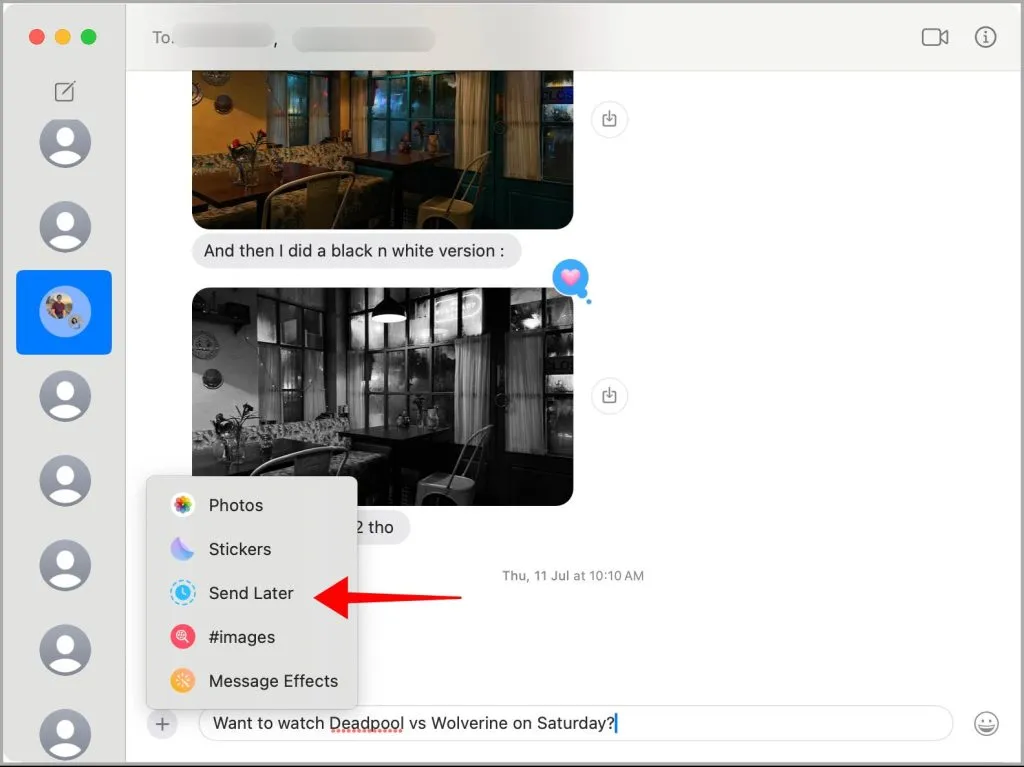
4. Klicken Sie auf die Tages- oder Monatszahl , um ein kleines Kalender-Popup zu öffnen und ein bestimmtes Datum auszuwählen.
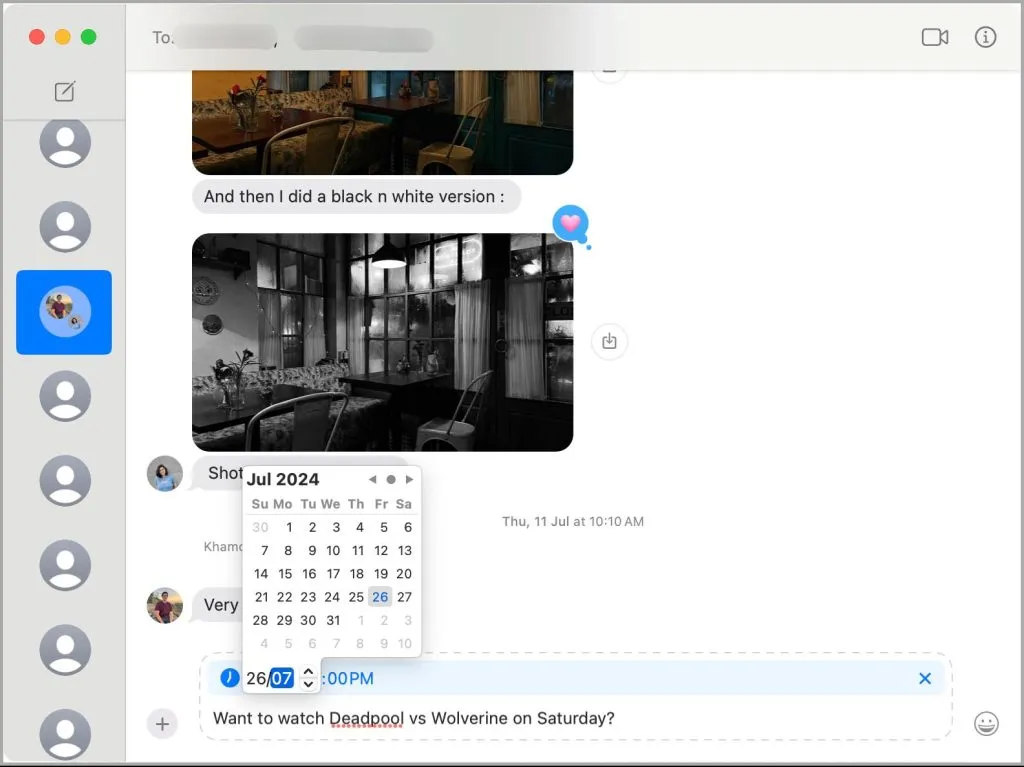
5. Klicken Sie auf die Zahl für die Zeit, um eine beliebige Zeit für Stunde und Minuten auszuwählen und einzugeben.
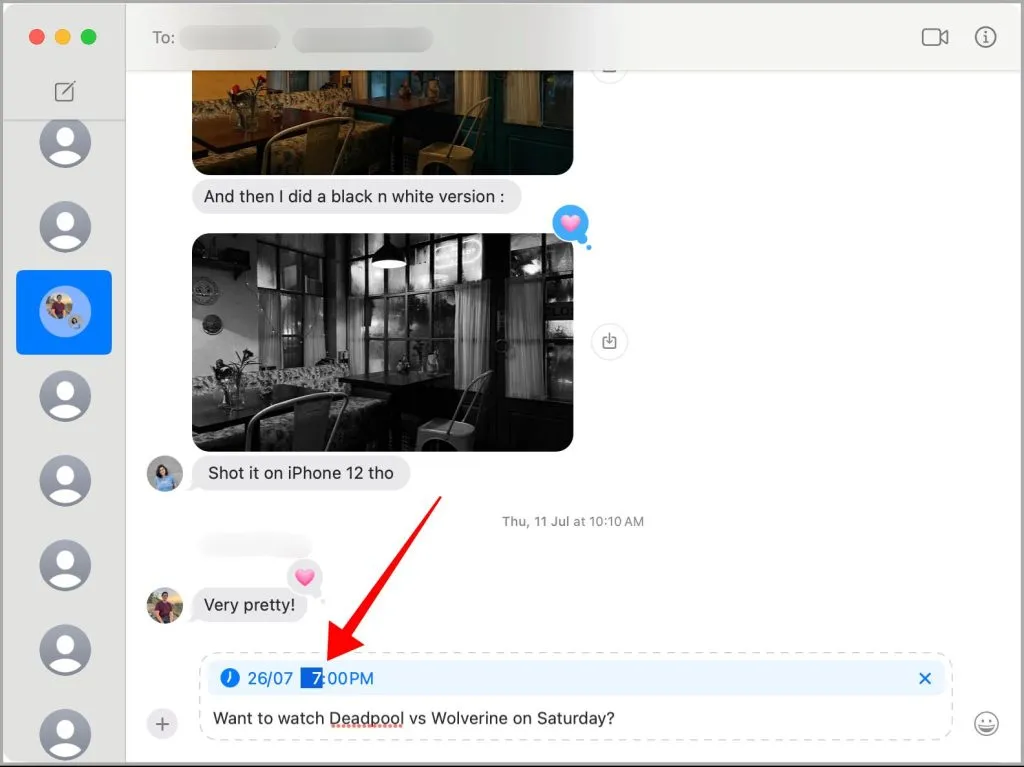
6. Nachdem Sie Datum und Uhrzeit eingestellt haben, drücken Sie die Eingabetaste , um die Nachricht zu planen.
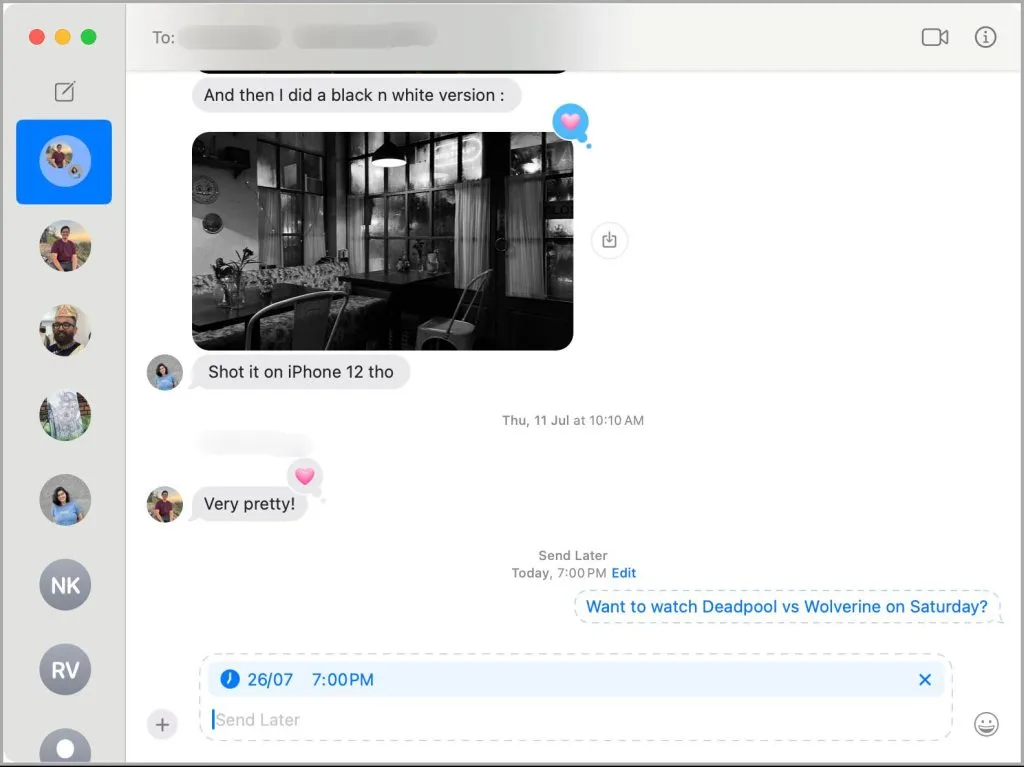
Bearbeiten oder Neuplanen der geplanten Nachricht auf einem Mac
Sie können den Text jederzeit bearbeiten oder die geplante Nachricht für einen späteren Zeitpunkt über die Nachrichten-App auf dem Mac neu planen. Der Vorgang ist dem auf dem iPhone recht ähnlich, aber die Erfahrung ist anders.
Bearbeiten Sie den Text der geplanten Nachricht, um sie später auf einem Mac zu senden
Sie können den Text einer geplanten Nachricht auf die gleiche Weise ändern, wie Sie normalerweise den Text einer gesendeten Nachricht bearbeiten würden. Klicken Sie mit der rechten Maustaste auf den Text der geplanten Nachricht und wählen Sie „Bearbeiten“ , um den Text zu ändern, oder „Löschen“ , um ihn vollständig zu entfernen.
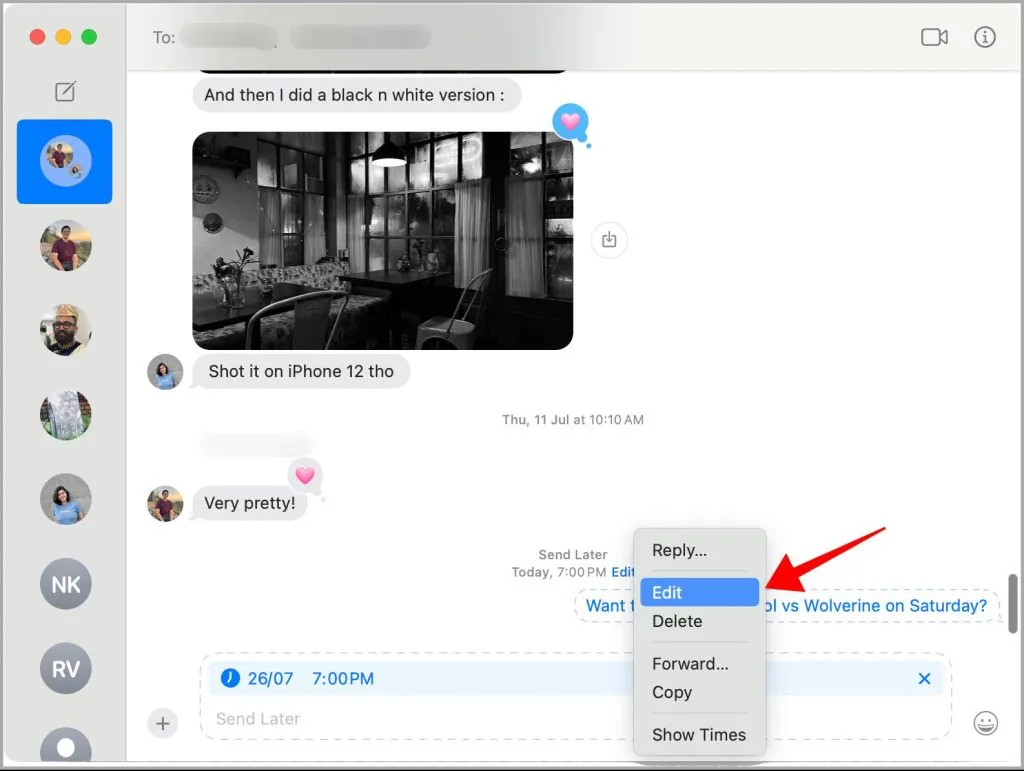
Bearbeiten oder verschieben Sie die geplante Nachricht, um sie später auf dem Mac zu senden
Sie können eine geplante Nachricht von Ihrem Mac aus jederzeit auf einen späteren Zeitpunkt verschieben. Klicken Sie über der geplanten Nachricht auf die Schaltfläche „Bearbeiten “.
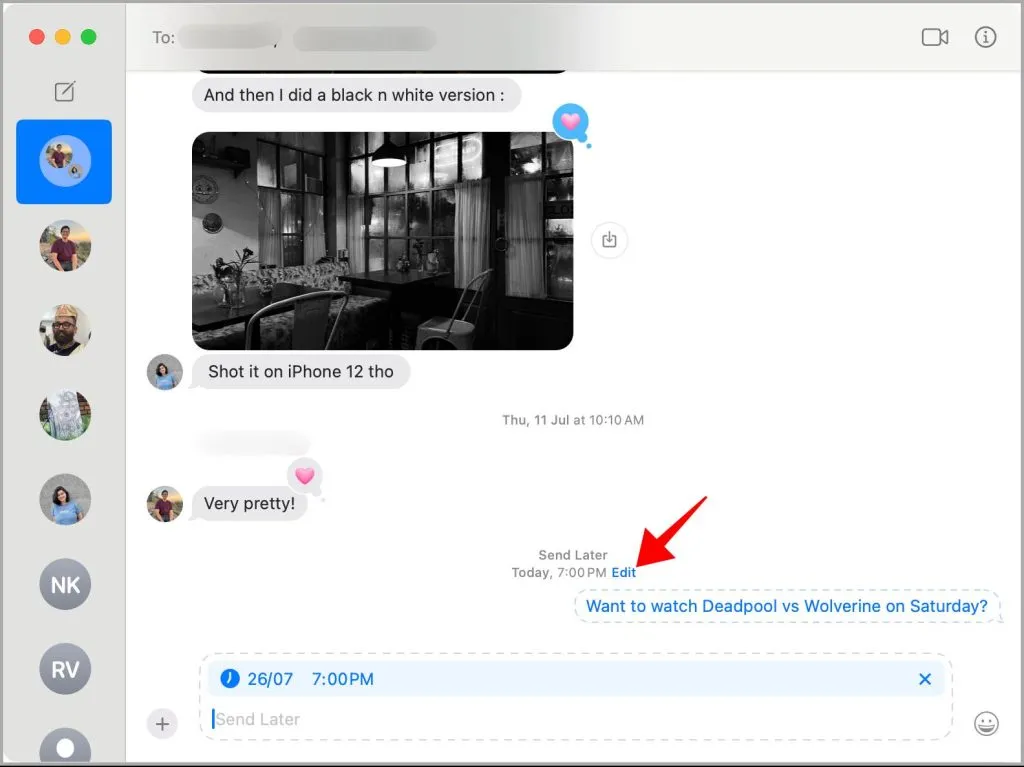
Wählen Sie „Zeit bearbeiten“ aus dem angezeigten Kontextmenü.
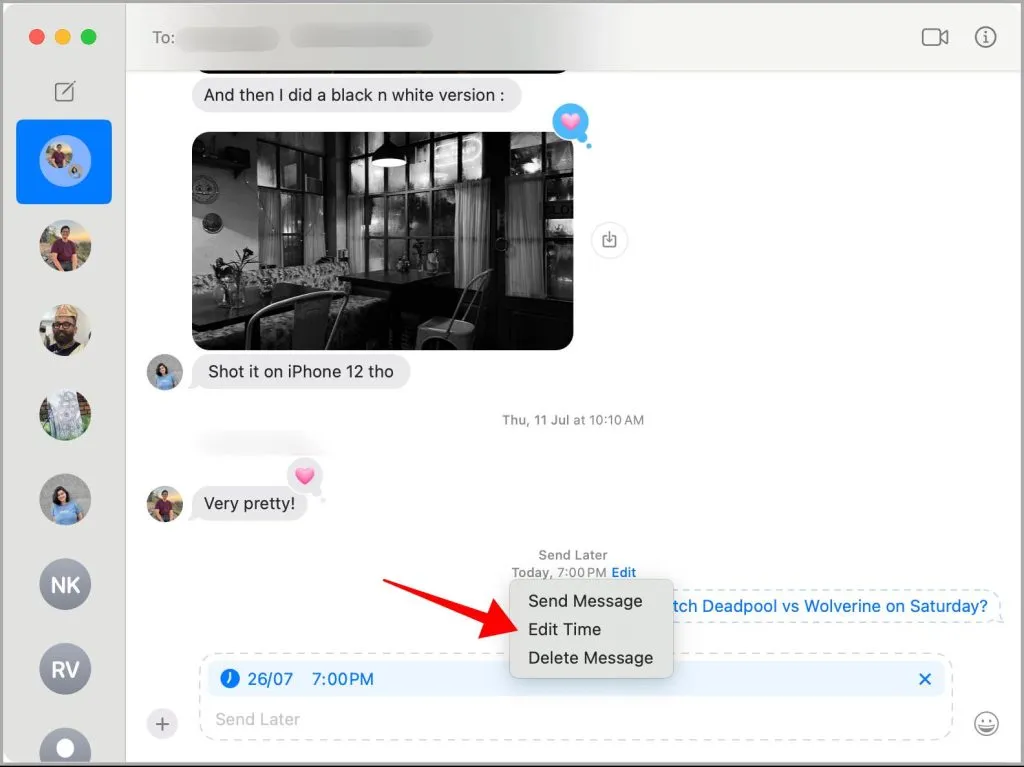
Wählen Sie als Nächstes das Datum oder die Uhrzeit aus, um die Nachricht neu zu planen.
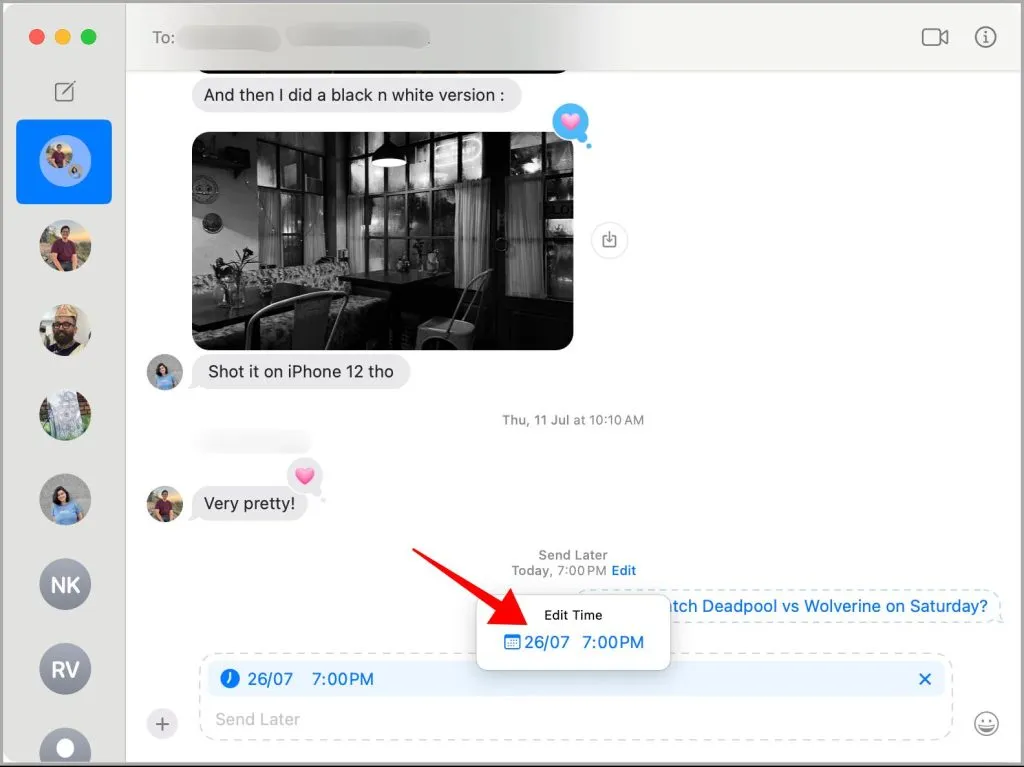
Planen Sie Ihre Nachrichten im Voraus
Das Versenden einer verzögerten oder für später geplanten Nachricht kann Ihnen dabei helfen, Ihre Geschäftskommunikation und Produktivität zu verbessern. Natürlich können Sie Glückwünsche für Geburtstage, Jubiläen und andere Anlässe immer im Voraus planen. Beachten Sie, dass diese Dinge am besten auf dem iPhone funktionieren, da es dazu neigt, über mobile Daten oder WLAN verbunden zu bleiben. Eine geplante Nachricht ist relativ schwierig pünktlich zu senden, wenn sich ein Mac im Ruhemodus befindet oder ausgeschaltet ist.




Schreibe einen Kommentar